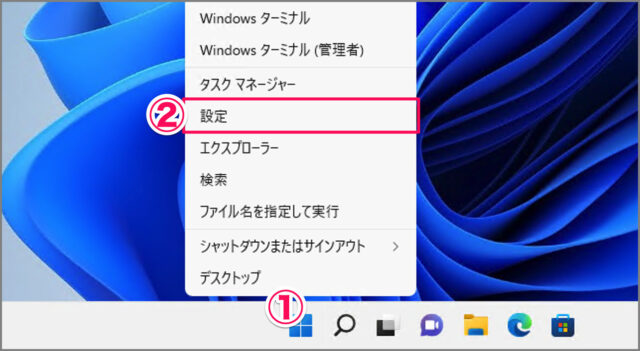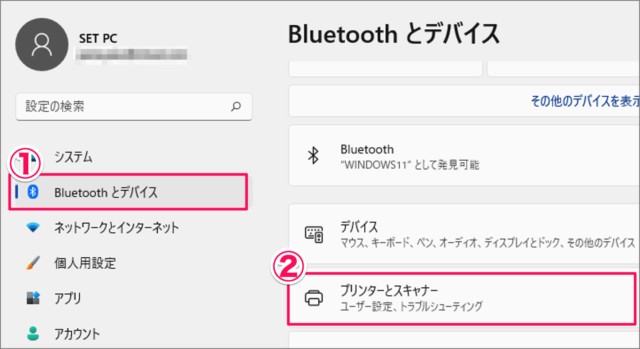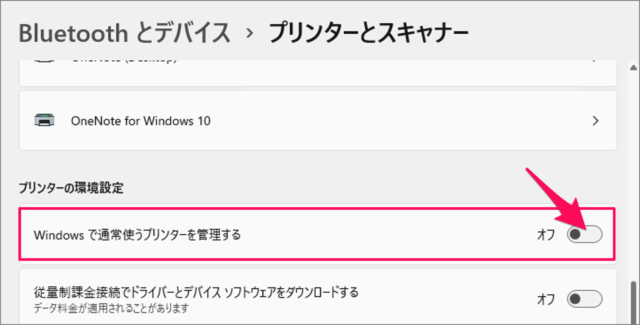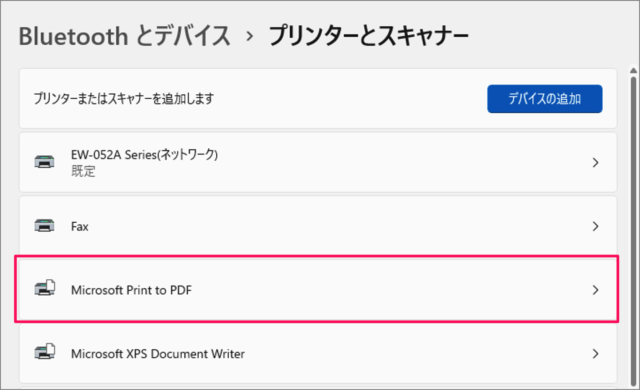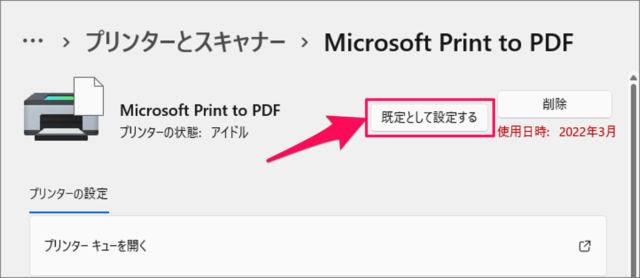目次
Windows 11 で、通常使うプリンターを変更する方法を紹介します。
デフォルトでは、通常使うプリンターは Windows 11 が自動で設定するようになっていますが、手動で通常使うプリンターを設定・変更することができるので、ここではその方法をみていきます。
通常使うプリンターを変更する方法は?
通常使うプリンターを変更する方法は次の手順です。
-
[設定] を起動する
① [スタートボタン] を右クリックし
② [設定] を選択します。 -
[Bluetooth とデバイス] → [プリンターとスキャナー] を選択する
① 設定の左メニュー [Bluetooth とデバイス] を選択し
② [プリンターとスキャナー] をクリックします。 -
[通常使うプリンターを管理する] を [オフ] にする
[Windows で通常使うプリンターを管理する] を [オフ] にします。※ これで通常使うプリンターが設定できるようになります。
-
[プリンター] を選択する
通常使いたい [プリンター] を選択し -
既定として設定する。
[既定として設定する] を選択しましょう。これで通常使うプリンターを設定することができました。
以上で、Windows 11 通常使うプリンターを変更する方法の解説は終了です。